¿Cómo cambiar los iconos de mis aplicaciones en Android y personalizarlos?
Una de las características más destacables de Android es la capacidad de personalización que posee su estructura y sistema operativo en comparación con otros móviles como los iOS y demás softwares. Uno de los elementos que podemos modificar son los íconos de nuestras aplicaciones, sea de forma nativa o con aplicaciones externas. En este artículo te enseñaremos a personalizar los íconos de tus apps en tu celular Android, de forma sencilla y rápida.
¿De qué manera utilizar los temas de mi teléfono para cambiar los iconos de mis apps?
Usar los temas disponibles en nuestro móvil significa no solo cambiar los íconos, sino también otros aspectos del sistema operativo como fondos de pantalla, fuentes, colores principales e incluso sonidos. Esta es una buena opción a tomar en cuenta, ya que, al ser una forma 'oficial' que nos ofrece la marca del móvil, podemos estar tranquilos de no tener errores.
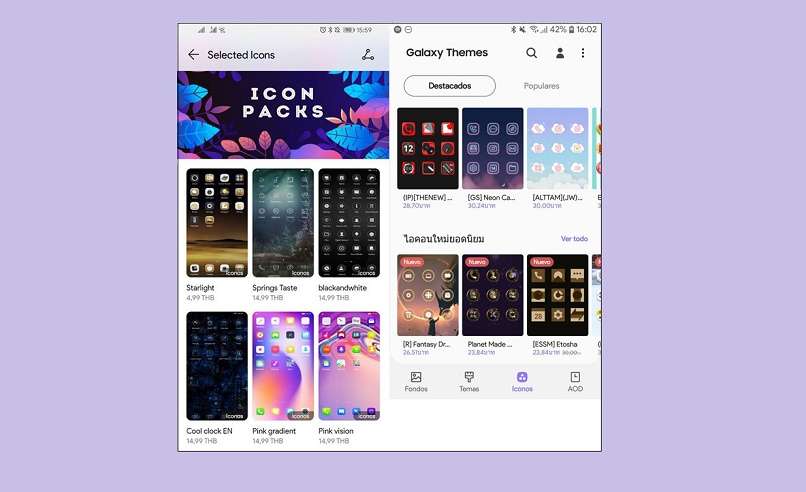
Para utilizar los temas en Android, dependerá de la marca de celular que estemos usando. Por ejemplo, los móviles Huawei pueden personalizarse fácilmente por medio de temas, donde podemos elegir cualquiera de los que tenga incorporado el móvil por defecto o incluso descargar algunos gratuitos o pagos que son desarrollados por otros usuarios.
En el caso de Samsung, también podemos optar por estas opciones como también en Xiaomi o móviles pocos conocidos como los Techno y algunas móviles antiguos de Motorola. Otra opción a tomar en cuenta es, por ejemplo en Huawei, instalar solo los paquetes de íconos que estén disponibles en nuestra galería de temas.
¿Qué desventajas tengo al utilizar los temas para cambiar mis iconos?
El gran detalle es que, para instalar temas nuevos, tendremos que utilizar tiendas de apps terceras (en general de las mismas marcas) que no generan mucha confianza por su funcionamiento y optimización. Por otra parte, algunas aplicaciones externas disponibles en estas tiendas de aplicaciones suelen no cumplir con algunas normativas establecidas por Google Play y podríamos presentar fallas.
Iconos limitados
Con los temas son muy pocos los íconos que cambian de aspecto, y, cuando se aplican a gran parte de las aplicaciones, por lo general es una plantilla básica que solo cambia colores y formas. Además, con los temas, solo nos limitamos a elegir entre los diseños disponibles por parte de otros usuarios e incluso por la misma marca del móvil.
Además, por medio de este método no podremos utilizar ningún ícono personalizado por nosotros mismos e incluso, en algunas ocasiones, tendremos que aplicar el tema como tal para usar estos elementos. Si tienes un móvil Xiaomi, puedes suceder que algunas apps no las puedes mover, para ello existe una solución eficaz.
Opciones predeterminadas
Al instalar nuevos temas, podríamos sufrir opciones y funcionalidades que nos queremos en nuestro móvil. Por ejemplo, podría cambiar el estilo de la app de Teléfono donde realizamos el marcaje de llamadas, limitación de configuraciones básicas del móvil y también otros elementos como publicidad invasiva, incompatibilidad de widgets, entre otros.
¿Cómo personalizar los iconos de mi dispositivo Android con Launcher?
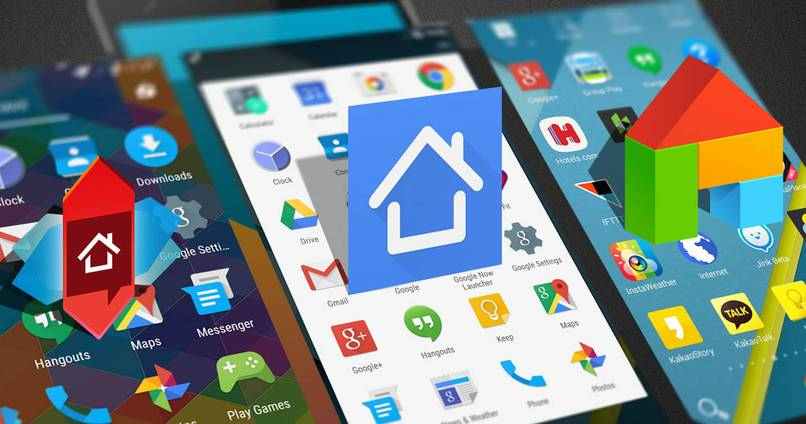
Los launchers o lanzadores, con aplicaciones que nos permiten cambiar algunos aspecto por completo de nuestro móvil como: diseño principal, animaciones, fuentes, pantallas de bloqueo, y por supuesto los íconos de las aplicaciones.
Algunos de estos launchers ya poseen paquetes de íconos disponibles en su software, por ejemplo, con Nova Launcher podemos personalizarlos de forma individual o general. También por medio de esta app podemos ocultar aplicaciones fácilmente. Para cambiar los íconos por medio de un lanzador debemos seguir los siguientes pasos (cabe destacar que el proceso varía dependiendo de la app):
- Vamos a la configuración del lanzador.
- Accedemos al apartado 'Apariencia' u otros similares como 'Aspecto', 'Diseño', entre otros.
- Vamos a la sección 'Íconos' o 'Cambiar el paquete de íconos'.
- Elegimos el conjunto de nuestra preferencia y listo.
Es importante tener en cuenta que algunos lanzadores tienen sus propios paquetes de íconos disponibles en Play Store, además, podremos acceder a ellos directamente desde la aplicación e ingresar por medio de accesos directos. Por lo general, los paquetes de íconos solo pueden aplicarse mediante esta vía con una alta capacidad de personalización. De forma nativa es técnicamente imposible.
¿Cuál es la manera de cambiar un solo icono en mi Android?
Esto lo podemos lograr ya sea por medio del mismo launcher o usando algunas aplicaciones externas que nos ayudarán a lograr este cometido. En cuanto al primer método, si ya tenemos algunos paquetes de íconos instalados, solo tendremos que ir al menú principal, presionar por unos instantes alguna aplicación y seleccionar la opción 'Cambiar ícono' o similares.
![]()
En algunos lanzadores como Nova, Smart, o Microsoft Launcher podemos hacer este procedimiento sin problemas, en algunas ocasiones puede suceder el error de cambiar todos los íconos por temas de aspecto y estética predeterminada de la app.
En cuanto al método de una aplicación externa, podemos usar Icon Pack Studio, disponible en Play Store, una vez la tengamos descargada solo debemos realizar los siguientes pasos en específico para cambiar el ícono de una aplicación:
- Abrimos la aplicación.
- Al iniciar, podremos seleccionar el estilo de ícono que queramos usar dependiendo la forma que escojamos como redondo, cuadrado y otros estilos.
- Elegimos otros elementos como colores y vectores disponibles en la app.
- Al culminar, vamos al menú principal, dejamos pulsado sobre alguna aplicación y seleccionamos 'Editar opciones del ícono'.
- Seleccionamos el ícono que diseñamos y listo, habremos cambiado individualmente el aspecto de la miniatura de una aplicación en nuestro móvil Android.